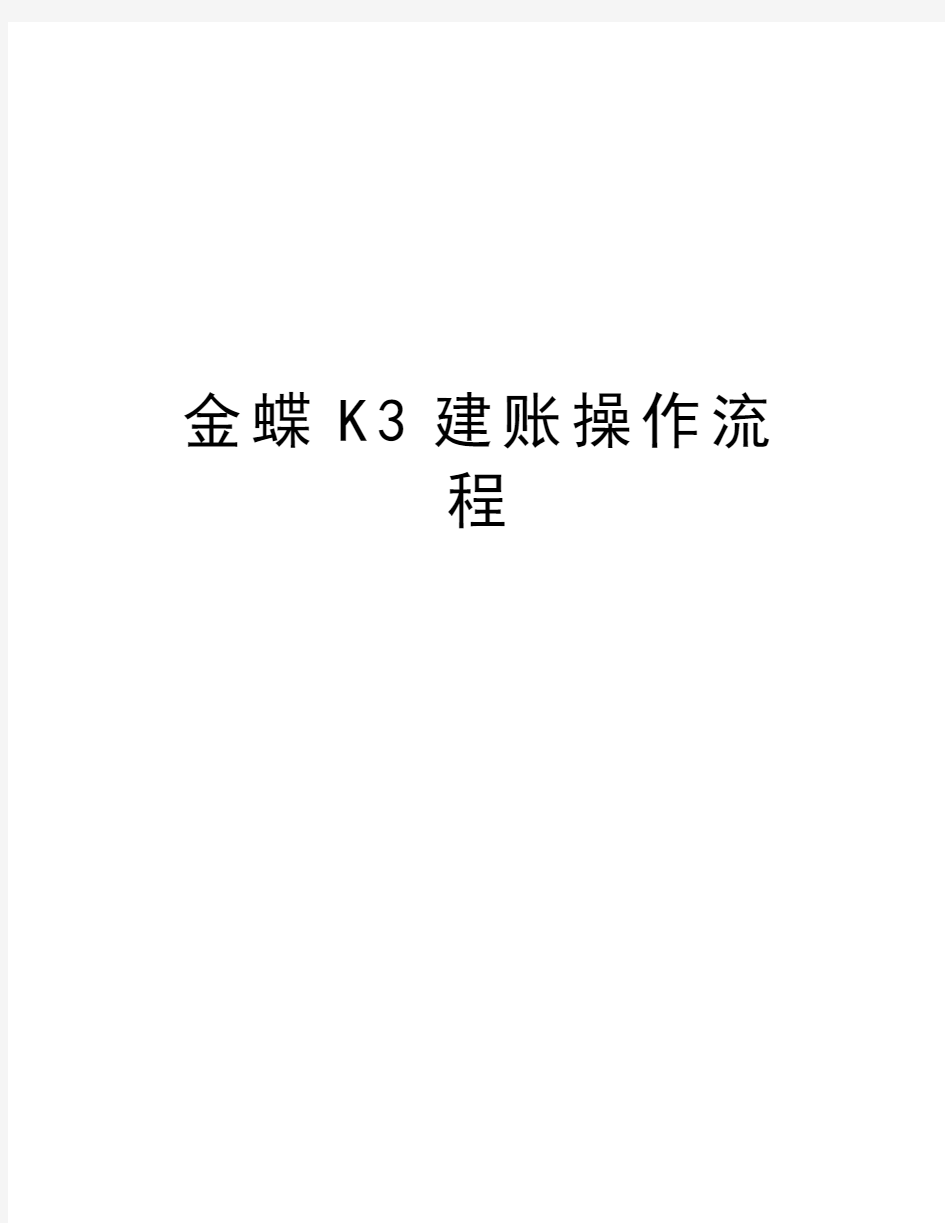

金蝶K3建账操作流
程
金蝶K3建账操作流程
K3中间层
*帐套管理
一、新建帐套
操作流程:服务器电脑--开始--程序--K3中间层--帐套管理—新建按钮(白纸按钮)。
注意点:帐套号、帐套名不能重复但可修改,但帐套类型不可更改。
二、设置参数和启用帐套
操作流程:服务器电脑--开始--程序--K3中间层--帐套管理—设置按钮Array
三、备份与恢复
1、备份
操作流程:服务器电脑--开始--程序--K3中间层--帐套管理—备份
按钮
注意点:
a、备份路径的选择(建议可建立容易识别的路径)。
b、备份时电脑硬盘及外部设备应同时备份。
c、备份文件不能直接打开使用。
解释:外部设备(光盘刻录机、磁带机)。
2、恢复
解释:当源帐套受到损坏,需打开备份文件来使用时用恢复,恢复与备份是对应的过程。
操作流程:服务器电脑--开始--程序--K3中间层--帐套管理—恢复按钮。
四、用户管理(即可在中间层处理,亦可在客户端处理)
操作流程:(中间层)服务器电脑--开始--程序--K3中间层--帐套管理—用户按钮。(客户端)K3主控台—进入相应帐套—系统设置—用户管理
1、新建用户。
操作流程:(中间层)服务器电脑--开始--程序--K3中间层--帐套管理—用户按钮—用户菜单—新建用户。(客户端)K3主控台—进入相应帐套—系统设置—用户管理—用户按钮—用户菜单—新建用户。
注意点:
a、只能是系统管理员才可以增加人名。
b、注意系统管理员的新增(即用户组的选择)。
2、用户授权
操作流程:(中间层)服务器电脑--开始--程序--K3中间层--帐套管理—用户按钮—用户菜单—权限。(客户端)K3主控台—进入相应帐套—系统设置—用户管理—用户按钮—用户菜单—权限。
注意点:
a、只能是系统管理员才可以给一般用户进行授权,报表的授权应在报表系统工具—〉报表权限控制里给与授权。
b、系统管理员身份的人不需要进行授权。
c、具体权限的划分—“高级”中处理。
3、查看软件版本及版本号中间层与客户端均可应用,“帮助”菜单下的“关于”。
3、查看系统使用状况
启动中间层—〉系统—〉系统使用状况,查看加密狗信息。
K3客户端
*基础资料(系统框架设置)
一、引入科目
操作流程:K3主控台—进入相应帐套—系统设置—基础资料—公共资料--科目—文件—从摸板引入科目。
二、币别
操作流程:K3主控台—进入相应帐套—系统设置—基础资料—公共资料--币别--新增。
注意点:a、一般不对记帐本位币进行修改b、若币别已有业务发生则不能删除。
三、凭证字
解释:各单位在制作凭证过程中对业务的分类情况。
操作流程:K3主控台—进入相应帐套—系统设置—基础资料—公共资料--凭证字--新增。
注意点:若凭证字已有业务发生则不能删除。
四、计量单位
A、计量单位组
解释:对具体的计量单位进行分类。
操作流程:K3主控台—进入相应帐套—系统设置—基础资料—公共资料--计量单位--新增。
B、计量单位
操作流程:选中相应的计量单位组—右边单击鼠标(右键)--新增计量单位。
注意点:
a、代码、名称不能重复。
b、一个计量单位组下只有一个默认的基本计量单位。
在设置数量金额核算时只能有一种默认计量单位,由于每个产品的单位有可能不同,所以在生成凭证时会产生错误,这时要在生成凭证选项中选择计量单位自动取用对应科目预设的缺省单位。
五、结算方式
操作流程:K3主控台—进入相应帐套—系统设置—基础资料—公共资料--结算方式--新增。
备注:结算方式一般有现金、电汇、信汇、商业汇票、银行汇票、银行本票、支票、贷记凭证。
六、核算项目
核算项目的定义及作用:核算项目不是明细科目,但可充当明细科目使用;
核算项目可以简化科目体系,并减少月末统计汇总的工作量;
A、核算项目类
操作流程:K3主控台—进入相应帐套—系统设置—基础资料—公共资料--核算项目管理--新增。
B、核算项目
操作流程:选择核算项目类--右边单击鼠标(右键)。--新增核算项目。
注意点:
a、带颜色字段是必录项
b、带有...的项目不能直接输入,通过F7选择或增加。
c、核算项目代码分级通过“.”实现。
d、若核算项目已有业务发生即不可删除。
易引发的错误:不可将最底层实际使用的核算项目设置为“上级组”,否则在实际业务发生时将不列入选择项进行选择。
七、会计科目的新增和修改
操作流程:K3主控台—进入相应帐套—系统设置—基础资料—公共资料--科目--新增和属性(即修改)。
K3 系统初始化流程
*系统设置
会计科目引入-参数设置
*基础资料设置
辅助资料-币别-凭证字-计量单位-会计科目-核算项目-固定资产类
*初始数据录入
存货初始数据录入-出事单据数据录入
*结束初始化
对账-结束初始化
一、基础资料-会计科目新增
操作步骤:在会计科目维护窗口。点击工具栏中的【新增】按钮进入会计科目新增界面。
1、基础资料-会计科目的修改和删除
二、基础资料-会计科目录入
1、在本软件中会计科目可以从标准模板引入,可以根据企业的实际情况选择。
操作步骤:在K/3主控台,依次选择【系统设置】-->【基础资料】-->【公共资料】-->【科目】,进入“科目”维护窗口。单击【文件】菜单下的【从模板中引入科目】,进入科目模板窗口。
三、系统参数设置
K/3基础版分为总账、报表、现金流量表、工资管理、固定资产等系统。其中,总账、工资管理、固定资产、应收款管理、应付款管理、现金管理在正式使用前都要进行自己的系统参数设置。而采购管理、销售管理、仓存管理、存货核算由于共用一个参数设置界面,故只需在其中一个系统设置,其他系统就可以直接引用。
1、参数设置-总帐
操作步骤:在K/3主控台,依次选择【系统设置】-->【系统设置】-->【总账】-->【系统参数】,进入总账系统参数设置窗口。
2、参数设置-现金管理
操作步骤:在K/3主控台,依次选择【系统设置】-->【系统设置】-->【现金管理】-->【系统参数】,进入现金管理系统参数设置窗口。
3、参数设置-工资管理
操作步骤:在K/3主控台,依次选择【系统设置】-->【系统设置】-->【工资管理】-->【系统参数】,进入工资管理系统参数设置窗口。
4、参数设置-固定资产
操作步骤:在K/3主控台,依次选择【系统设置】-->【系统设置】-->【固定资产管理】-->【系统参数】,进入固定资产管理系统参数设置窗口。
5、参数设置-应收款管理
操作步骤:在K/3主控台,依次选择【系统设置】-->【系统设置】-->【应收款管理】-->【系统参数】,进入应收款管理系统参数设置窗口。
6、参数设置-应付款管理
操作步骤:在K/3主控台,依次选择【系统设置】-->【系统设置】-->【应付款管理】-->【系统参数】,进入应付款管理系统参数设置窗口。
四、基础资料设置
辅助资料-币别-凭证字-计量单位-会计科目-核算项目(a.部门;b.职员;
c.供应商;
d.客户;
e.仓库;
f.物料)
1、基础资料-辅助资料
操作步骤:在K/3主控台,依次选择【系统设置】-->【基础资料】-->【公共资料】-->【辅助资料管理】,进入辅助资料维护窗口。
2、基础资料-币别
操作步骤:选择【系统设置】à【基础资料】à【公共资料】->【币别】。点击【新增】,输入币别资料。
3、基础资料-凭证字
操作步骤:选择【系统设置】à【基础资料】à【公共资料】->【凭证字】。点击【新增】,输入凭证字。
4、基础资料-计量单位
操作步骤:新建计量单位组。选择【系统设置】-【基础资料】-【公共资料】-【计量单位】,单击进入计量单位编辑界面。
五、初始余额录入
1、总帐
操作步骤:K3主控台—进入相应帐套—系统设置—初始化—总账—初始数据录入。
2、现金管理
操作步骤:系统设置—初始化—现金管理--初始化数据录入--引入结束初始化:编辑--结束初始化。
3、工资管理
操作步骤:人力资源—工资管理—工资业务--工资录入同一列,相同的工资数据可通过"计算器"直接录入。
4、固定资产
操作步骤:财务会计—固定资产--业务处理--新增卡片(新增卡片后,固定资产的启用日期不可再更改)。
5、应收款管理
操作步骤:系统设置—初始化—应收款管理--期初数据录入。
(1)应收帐款(发票、预收单、其他应收款)
(2)应收票据
(3)期初坏帐
6、应付款管理
操作步骤:系统设置—初始化—应付款管理--期初数据录入。
六、对账-结束初始化
1、总帐
操作步骤:初始余额录入--文件--结束初始化。
2、现金管理
操作步骤:编辑--结束初始化。
3、固定资产
操作步骤:主窗口--工具--结束初始化。
5、应收款管理
操作步骤:工具--结束初始化。
6、应付款管理
操作步骤:工具--结束初始化。
应收账款初始化数据录入
K3 wise 12 版本系统概述 关于本系统 总账系统是财务会计系统中最核心的系统,以凭证处理为中心,进行账簿报表的管理。可与各个业务系统无缝联接,实现数据共享。企业所有的核算最终在总账中体现。 本系统主要功能有: ?多重辅助核算 ?科目计息控制 ?科目预算控制 ?凭证分账制核算流程 ?强大的账簿报表查询 ?多币别核算的处理 ?现金流量表的制作 ?往来业务的核算处理,精确计算账龄 ?与其他业务系统无缝链接 ?对业务系统生成的凭证提供明细管理功能 ?自动转账设置 ?期末调汇的处理 ?期末损益结转 ?结账日的控制可以进行月份的选择 ?集团内部往来协同 1.1.1多重辅助核算: 在总账系统中,可对科目设置任意多的核算项目进行多重辅助核算。并且提供丰富的核算项目账簿和报表,满足企业对多种辅助核算信息的项目管理。 1.1.2提供科目计息控制: 在未使用结算中心系统时,可以对科目进行利息计算,提供资金管理,计算科目积数与利息,计算各种资金机会成本。 1.1.3提供科目预算控制: 可进行科目预算,科目预算也可从预算管理系统中引入,从而在凭证录入时可根据需要进行各种控制。而与预算管理系统集成使用,可以实现更复杂的预算管理与控制。
1.1.4提供凭证分账制核算流程: 系统在提供对外币通常的核算要求——统账制的基础上,同时提供了分账制核算要求下的从凭证处理到业务报表的完整核算流程。 1.1.5强大的账簿报表查询: 查询账簿报表时,可追查至明细账直至凭证,同时可查询到核算项目信息。有跨期查询功能,可以在本期未结账的情况下查询以后期间的数据。提供多种核算项目报表的查询,可进行多核算项目类别的组合查询。具体提供的账簿包括:总分类账、明细分类账、数量金额总账、数量金额明细账、多栏账、核算项目分类总账、核算项目明细账等;具体提供的报表包括:科目余额表、试算平衡表、日报表、摘要汇总表、核算项目余额表、核算项目明细表、核算项目汇总表、核算项目组合表、核算项目与科目组合表、科目利息计算表、调汇历史信息表等。 1.1.6多币别核算的处理: 期末自动进行调汇的处理。而通过调汇历史信息表可方便查询到各种币别的变动过程。 1.1.7实现现金流量表的制作: 在凭证录入时即可指定现金流量项目,也可通过T形账户,批量指定现金流量项目,生成现金流量表的主表与附表。同时现金流量表可进行多级次多币别的查询。 1.1.8实现往来业务的核算处理,精确计算账龄: 提供基于凭证的往来业务核销,可按数量与金额两种核销方式,准确计算数量金额的往来业务计算。分段准确计算账龄,利于资金控制以及账款催收,加强财务管理。 1.1.9与其他业务系统无缝链接: 各业务系统可直接自动生成凭证到总账中,在总账可直接查询到各系统生成的凭证。其他业务系统可以直接从总账中进行取数。业务单据与凭证间可相互联查。 1.1.10对业务系统生成的凭证提供明细管理功能: 在系统参数中提供“不允许修改/删除业务系统凭证”的参数选项,当选择了该参数,则不允许修改或删除物流系统及应收、应付系统等业系统机制凭证,反之则可以修改和删除。
K3 金蝶财务软件如何怎样使用安装维护设置操作流程 帐套管理 一、新建帐套操作流程:服务器电脑-- 开始-- 程序--K3 中间层-- 帐套管理—新建按钮(白纸按钮)注意点:帐套号、帐套名不能重复但可修改,但帐套类型不可更改 二、设置参数和启用帐套操作流程:服务器电脑-- 开始-- 程序--K3 中间层-- 帐套管理—设置按钮注意点:公司名称可改,其他参数在帐套启用后即不可更改(包括总账启用期间)易引发的错误:如果帐套未启用就使用,系统会报错" 数据库尚未完成建账初始化,系统不能使用 三、备份与恢复 1、备份操作流程:服务器电脑-- 开始-- 程序--K3 中间层-- 帐套管理—备份按钮注意点:a备份路径的选择(建议可建立容易识别的路径) b、备份时电脑硬盘及外部设备应同时备份 c、备份文件不能直接打开使用解释:外部设备(光盘刻录机、磁带机) 2、恢复解释:当源帐套受到损坏,需打开备份文件来使用时用恢复,恢复与备份是对应的过程。操作流程:服务器电脑-- 开始-- 程序--K3 中间层-- 帐套管理—恢复按钮注意点:恢复时“帐套号、帐套名”不允许重复 四、用户管理(即可在中间层处理,亦可在客户端处理) 操作流程:(中间层)服务器电脑--开始-- 程序--K3 中间层-- 帐套管理—用户按钮(客户端)K3 主控台—进入相应帐套—系统设置—用户管理 1、用户组:注意系统管理员组与一般用户组的区别 2、新建用户 操作流程:(中间层)服务器电脑--开始-- 程序--K3 中间层-- 帐套管理—用户按钮—用户菜单—新建用户 (客户端)K3 主控台—进入相应帐套—系统设置—用户管理—用户按钮—用户菜单—新建用户 注意点:a只能是系统管理员才可以增加人名 b、注意系统管理员的新增(即用户组的选择) 3、用户授权 操作流程:(中间层)服务器电脑--开始-- 程序--K3 中间层-- 帐套管理—用户按钮—用户菜单—权限 (客户端)K3主控台一进入相应帐套一系统设置一用户管理一用户按钮 —用户菜单—权限 注意点:a只能是系统管理员才可以给一般用户进行授权,报表的授权应在报表系统工具—〉报表权限控制里给与授权。 b、系统管理员身份的人不需要进行授权 c、具体权限的划分一“高级”中处理 4、查看软件版本及版本号中间层与客户端均可应用,“帮助”菜单下的“关于” 5、查看系统使用状况启动中间层—〉系统—〉系统使用状况,查看加密狗信息。 K3 客户端基础资料(系统框架设置) 1、引入科目 操作流程:K3主控台一进入相应帐套一系统设置一基础资料一公共资料-- 科目—文件—从摸板引入科目
K/3系统项目实施文档 K/3系统操作流程图 金蝶软件 (中国)有限公司 实施部 二零零五年元月
K/3系统项目实施文档 目录 一、流程图符号说明: _______________________________________________ 4 二、K/3系统基础操作流程图:____________________________________ 5 A、“中间层—账套管理” __________________________________________________ 5 B:系统基础资料 __________________________________________________________ 9 C:系统初始化资料录入 __________________________________________________ 11 D:系统期末结账处理_____________________________________________________ 14 三、各模块日常业务处理流程:__________________________________ 16 A、总账系统: ___________________________________________________________ 16 1、总账总体流程:_______________________________________________________ 16 2、总账初始化处理:_____________________________________________________ 17 3、新增凭证:___________________________________________________________ 18 4、凭证修改:___________________________________________________________ 19 5、单张凭证审核:_______________________________________________________ 20 6、多张凭证审核:_______________________________________________________ 21 7、单张凭证反审核:_____________________________________________________ 22 8、成批凭证反审核:_____________________________________________________ 23 9、单张凭证过账:_______________________________________________________ 24 10、成批凭证过账________________________________________________________ 25 11、单张凭证反过账:____________________________________________________ 26 12、成批凭证反过账:_____________________________________________________ 28 13、总账系统的期末处理:__________________________________________________ 29 B、现金管理系统:_______________________________________________________ 31 1、初始化处理:_________________________________________________________ 31 2、复核记账: ____________________________________________________________ 32 3、登现金日记账: ________________________________________________________ 33 4、库存现金盘点处理:___________________________________________________ 33 5、现金对账处理:_______________________________________________________ 34 6、登银行存款日记账:___________________________________________________ 35 7、登银行对账单处理:___________________________________________________ 35 8、银行存款对账:_______________________________________________________ 36 9、新开账户处理: ________________________________________________________ 37
金蝶K3 建账操作流程 K3中间层 *帐套管理 一、新建帐套 操作流程:服务器电脑-- 开始-- 程序--K3 中间层-- 帐套管理—新建按钮(白纸按钮)。 注意点:帐套号、帐套名不能重复但可修改,但帐套类型不可更改。 二、设置参数和启用帐套 操作流程:服务器电脑-- 开始-- 程序--K3 中间层-- 帐套管理—设置按钮 账套管中间层 单击左上 角 新建账套按钮 账套管中间层 输入账套号、账套名称、账 套类型及选择账套存放的 注意点: 三、备份与恢复 1、备份 操作流程:服务器电-- 开始-- 程序--K3 中间层-- 帐套管理—备份按钮 建账大约需要5—10 分钟 的时间,账套生成*.MDF 结束
a、备份路径的选择(建议可建立容易识别的路径)
b 、 备份时电脑硬盘及外部设备应同时备份 c 、 备份文件不能直接打开使用。 解释:外部设备(光盘刻录机、磁带机)。 2、 恢复 解释:当源帐套受到损坏,需打开备份文件来使用时用恢复,恢复与备份 是对应的过程。 操作流程:服务器电脑 -- 开始-- 程序--K3 中间层 -- 帐套管理—恢复按钮 四、用户管理(即可在中间层处理,亦可在客户端处理) 操作流程:(中间层)服务器电脑 -- 开始-- 程序--K3 中间层-- 帐套管理— 用户按钮。(客户端) K3 主控台—进入相应帐套—系统设置—用户管理 1、新建用户。 操作流程:(中间层)服务器电脑 -- 开始-- 程序--K3 中间层-- 帐套管理— 用户按钮—用户菜单—新建用户。 ( 客户端) K3 主控台—进入相应帐套—系统 设置—用户管理—用户按钮—用户菜单—新建用户。 注意点: a 、只能是系统管理员才可以增加人名。 b 、注意系统管理员的新增(即用户组的选择)。 2、用户授权 操作流程:(中间层)服务器电脑 -- 开始-- 程序--K3 中间层-- 帐套管理— 用户按钮—用户菜单—权限。(客户端) K3 主控台—进入相应帐套—系统设置 —用户管理—用户按钮—用户菜单—权限。 恢复账套 账套管理 中间层 选择要备份的账套,然后点击 ‘备份'图标 备份操作 账套管理 在备份操作界面选择备份的路 径 和定义备份文件的名称 账套管理 中间层 点击‘恢复' 图标,选择要恢 复的账套 恢复操作 账套管理 在恢复操作界面定义账套名称 及选择账套存放的路径 备份结束后系统自动生成 *.DBB 和 *.BAK 两个文 恢复操作结束后系统自动生成 以*.MDF 和*.LDF 两个文件组 的账套文件
采购管理系统,是通过采购申请、采购订货、进料检验、仓库收料、采购退货、购货发票处理、供应商管理、价格及供货信息管理、订单管理、质量检验管理等功能综合运用的管理系统,对采购物流和资金流的全过程进行有效的双向控制和跟踪,实现完善的企业物资供应信息管理。 采购根据计划所给采购申请单及业务资料进行采购系统业务单据制作,制作采购订单、采购发票、退货通知单、 新增物料操作步骤: 一、以我个人申请用户名登陆K3、进入主控台,在主控台操作界面中一次单机“系 统设置”、“基础资料”、公共资料“、并双击物料,新增物料并进行基本的 设置。如:首先原始化是没有物料资料的都需要我们手工录入,比如新购的 化妆镜,化妆镜是属于原材料品种所以我们在物料下先建原材料,目录编码 设3 (备1:因为是第三个所以设3也就是说前面有两个已经编码设过)新 增玻璃及化妆镜编码设3.02(同上备1理解)因为是第二个(后面的02是 这原材料目录下的子编码也就是玻璃及化妆镜编码02) 二、 三、建好目录后再建化妆镜目录如图:编码为04,或其他 下推也行因为这是新系统需要手工录入所以都是要求员工下推的编码。以上 联合起来编码为(3.02.04)再在04目录下再建个子目录为30如图: 至于04和30是怎么来的我目前也比较迷茫! 四、建好以上子目录之后现在我们要做的是产品的详细资料规 格和编码如图:我们建个物料
物料编码已排到061了我们就下推建编码为3.02.04.30.062 五、 点击原有物料属性他会出现如图: 六、要先点复制然后进行如下图
七、如图: 以上新物料输入完毕。 接下来我们要做的是采购申请单 一、采购申请单管理:在主控台操作界面中,依次单击“供应链”、“采购管理”、 “采购申请”、“采购申请单”、“采购申请单-新增”。
.K3金蝶财务软件如何怎样使用安装维护设置操作流程 2008-11-28 13:09 K3系统结构组成 数据库(SQL) 中间层(数据存储端) 客户端(操作终端) 注:数据库、中间层的安装环境2000/NT SERVER端 K3中间层 帐套管理 一、新建帐套 操作流程:服务器电脑--开始--程序--K3中间层--帐套管理—新建按钮(白纸按钮) 注意点:帐套号、帐套名不能重复但可修改,但帐套类型不可更改 二、设置参数和启用帐套 操作流程:服务器电脑--开始--程序--K3中间层--帐套管理—设置按钮 注意点:公司名称可改,其他参数在帐套启用后即不可更改(包括总账启用期间) 易引发的错误:如果帐套未启用就使用,系统会报错"数据库尚未完成建账初始化,系统不能使用" 三、备份与恢复 1、备份 操作流程:服务器电脑--开始--程序--K3中间层--帐套管理—备份按钮 注意点:a、备份路径的选择(建议可建立容易识别的路径) b、备份时电脑硬盘及外部设备应同时备份 c、备份文件不能直接打开使用 解释:外部设备(光盘刻录机、磁带机) 2、恢复 解释:当源帐套受到损坏,需打开备份文件来使用时用恢复,恢复与备份是对应的过程。操作流程:服务器电脑--开始--程序--K3中间层--帐套管理—恢复按钮 注意点:恢复时“帐套号、帐套名”不允许重复 四、用户管理(即可在中间层处理,亦可在客户端处理) 操作流程:(中间层)服务器电脑--开始--程序--K3中间层--帐套管理—用户按钮 (客户端)K3主控台—进入相应帐套—系统设置—用户管理 1、用户组:注意系统管理员组与一般用户组的区别 2、新建用户 操作流程:(中间层)服务器电脑--开始--程序--K3中间层--帐套管理—用户按钮—用 户菜单—新建用户 (客户端)K3主控台—进入相应帐套—系统设置—用户管理—用户按钮 —用户菜单—新建用户 注意点:a、只能是系统管理员才可以增加人名 b、注意系统管理员的新增(即用户组的选择) 3、用户授权 操作流程:(中间层)服务器电脑--开始--程序--K3中间层--帐套管理—用户按钮—用 户菜单—权限 (客户端)K3主控台—进入相应帐套—系统设置—用户管理—用户按钮 —用户菜单—权限
金蝶kis专业版 财务、出纳模块操作流程文档 一、建账 首先进入账套管理, 如图: 如图: 二、进行金蝶系 统,设置基础设置。 首先,登录金蝶,如图: 进入基础设置,系统参数,设置账套启用的会计期间,如图: 设置会计科目,进入基础设置——会计科目——文件——从模板引入科目,可以将一级科目引入到系统中,如图: 引入后的界面,如图: 增加科目的二级明细,如增加其他应收款,如图: 此时,需点击,查看——选项,设置显示明细科目,如图: 往来科目需挂核算项目的设置,如应付账款挂供应商,双击应付账款科目,如图: 增加凭证字,如图: 增加核算项目,基础设置——核算项目,如录入供应商,先对供应商进行分类,如图:建好分类后,增加具体的供应商名称,如图: 录入科目初始数据,进入初始化——科目初始数据,如图: 如果账套是从9月份启用,本年累计借方、本年累计贷方分别录入1-8月份的累计发生额,期初余额录入的是8月底的期末余额。数据录入完毕后,点击平衡查看科目借贷是否平衡。 启用帐套,初始化——启用财务系统,如图: 增加用户,进入基础设置——用户管理, 三、账套处理 凭证录入,进入账务处理——凭证录入,如图: 凭证审核,进入账务处理——凭证管理,选中要审核的凭证,点审核,进入凭证后再点审核(注意:需要切换与制单人不同的用户对凭证进行审核),如图: 对凭证成批审核,如图: 凭证过账,账务处理——凭证过账,如图: 结转损益,账务处理——结转损益,如图: 结转损益生成的凭证审核,并对生成的损益凭证过账,此时整个账务处理已经完成,可以 进入报表模块查询相关的资产负债表、利润表。
资产负债表,进入报表与分析——资产负债表,如图: 利润表的查询方法同资产负债表 出纳管理 设置出纳模块的启用期间,进入基础设置——系统参数——出纳参数,如图: 录入现金、银行存款的初始数据,进入初始化——出纳初始数据,如图: 录入数据后需对科目进行平衡检查。 启用出纳系统,如图: 录入现金日记账,进入出纳管理——现金日记账,如图: 系统支持从出纳生成会计凭证,可一对一生成,也可汇总生成凭证,如图: 银行存款日记账录入方法同现金日记账,(注意:如果银行存款有多个账户,则需要选择对应的账户进行登记),如图; 银行对账单,进入出纳管理——银行对账单,系统支持将银行对账单录入到系统中,或导入excel格式的银行对账单,如图: 进行银行存款对账,如图: 银行存款与总账对账,如图: 现金对账,如图: 出纳结账,如图:
金蝶K3操作流程图详解
目录 一、流程图符号说明:________________________ 5 二、K/3系统基础操作流程图: __________________ 8 A、“中间层—账套管理”_________________________ 8 B:系统基础资料_____________________________ 14 C:系统初始化资料录入 _________________________ 16 D:系统期末结账处理 __________________________ 20 三、各模块日常业务处理流程:________________ 22 A、总账系统:_____________________________ 22 1、总账总体流程:____________________ 22 2、总账初始化处理:__________________ 24 3、新增凭证:________________________ 25 4、凭证修改:________________________ 28 5、单张凭证审核:____________________ 30 6、多张凭证审核:____________________ 32 7、单张凭证反审核:__________________ 34 8、成批凭证反审核:__________________ 36 9、单张凭证过账:____________________ 38 10、成批凭证过账_____________________ 40 11、单张凭证反过账:_________________ 42 12、成批凭证反过账:___________________________ 44
金蝶K3财务软件操作使用流程 帐套管理 一、新建帐套 操作流程:服务器电脑--开始--程序--K3中间层--帐套管理—新建按钮(白纸按钮) 注意点:帐套号、帐套名不能重复但可修改,但帐套类型不可更改 二、设置参数和启用帐套 操作流程:服务器电脑--开始--程序--K3中间层--帐套管理—设置按钮 注意点:公司名称可改,其他参数在帐套启用后即不可更改(包括总账启用期间) 易引发的错误:如果帐套未启用就使用,系统会报错"数据库尚未完成建账初始化,系统不能使用" 三、备份与恢复 1、备份 操作流程:服务器电脑--开始--程序--K3中间层--帐套管理—备份按钮 注意点:a、备份路径的选择(建议可建立容易识别的路径) b、备份时电脑硬盘及外部设备应同时备份 c、备份文件不能直接打开使用 解释:外部设备(光盘刻录机、磁带机) 2、恢复 解释:当源帐套受到损坏,需打开备份文件来使用时用恢复,恢复与备份是对应的过程。 操作流程:服务器电脑--开始--程序--K3中间层--帐套管理—恢复按钮 注意点:恢复时“帐套号、帐套名”不允许重复 四、用户管理(即可在中间层处理,亦可在客户端处理) 操作流程:(中间层)服务器电脑--开始--程序--K3中间层--帐套管理—用户按钮 (客户端)K3主控台—进入相应帐套—系统设置—用户管理
1、用户组:注意系统管理员组与一般用户组的区别 2、新建用户 操作流程:(中间层)服务器电脑--开始--程序--K3中间层--帐套管理—用户按钮—用 户菜单—新建用户 (客户端)K3主控台—进入相应帐套—系统设置—用户管理—用户按钮 —用户菜单—新建用户 注意点:a、只能是系统管理员才可以增加人名 b、注意系统管理员的新增(即用户组的选择) 3、用户授权 操作流程:(中间层)服务器电脑--开始--程序--K3中间层--帐套管理—用户按钮—用 户菜单—权限 (客户端)K3主控台—进入相应帐套—系统设置—用户管理—用户按钮 —用户菜单—权限 注意点:a、只能是系统管理员才可以给一般用户进行授权,报表的授权应在报表系统 工具—〉报表权限控制里给与授权。 b、系统管理员身份的人不需要进行授权 c、具体权限的划分—“高级”中处理 4、查看软件版本及版本号 中间层与客户端均可应用,“帮助”菜单下的“关于” 5、查看系统使用状况 启动中间层—〉系统—〉系统使用状况,查看加密狗信息。 K3客户端 基础资料(系统框架设置) 1、引入科目 操作流程:K3主控台—进入相应帐套—系统设置—基础资料—公共资料--科目—文件—从摸
金蝶K3系统标准操作流程 存货核算 一、目的 完成入库和出库核算,支持存货成本核算 二、范围 材料入库、材料出库、盘盈 三、功能 提供公司物料明细及数据报表 四、与其他系统接口 1 .与采购系统管理的接口 接收采购系统产生的已审核的采购发票、外购入库单、委外加工入库单、委外加工出库单、费用发票等等单据,进行外购入库核算、委外加工入库核算和凭证处理等工作。 2 .与仓存系统管理的接口 接收仓存系统所有的出入库单据,进行出入库金额核算和凭证处理。 3. 与销售管理的接口 接收销售系统产生的已审核的销售发票、销售出库单、销售费用发票等等单据,进行销售
出库核算和销售收入、销售成本凭证处理等工作。 4 .与成本系统管理的接口 核算系统将材料出库核算的结果传递给成本系统,成本系统将计算出的半成品、产成品入库成本传递到核算系统,进行半成品、产成品出库核算,另外对出入库单单据的凭证信息可相互传递。 5. 与应收应付系统管理的接口 对各类发票生成凭证后核算系统自动将凭证字等相关信息传递到应收应付系统对应的往来单据上,实现财务处理的一致性。 6 .与总账系统管理的接口 核算系统生成的凭证传递到总账系统,并可实现物流与总账系统的对账功能。 五、操作流程 1.外购入库核算 .(1).外购入库无单价维护 参照标准:采购与供应商达成的价格协议 数据来源:采购订单 金蝶系统操作路径 存货估价入库------存货估价入库序时簿-----------对单价栏位进行筛选------打开入库单 在入库单单价出直接进行修改,单价为除税单价,输入之后通知采购即可
(2). 材料入库核算和机制凭证的生成 进入金蝶主界面---选择供应链----点击入库核算A.选择:外购入库核算 此界面下可以看到公司账期内的入库材料名称、种类和入库金额
金蝶K3用户权限设置流程 一、分公司提出权限申请 由分公司权限使用人填写《金蝶软件用户权限申请(变更)表》(附件1),以下简称权限申请表,报分公司财务负责人签字批准,传扫描件至总部财务,核算中心审批后半个工作日内授权完结(新成立公司,需要新建账套时,由财务负责人统一填写权限申请表)。 二、总部审核 总部收到分公司申请后,打印出分公司传来的权限申请表扫描件,报财务总监或核算中心负责人审核签字并在半个工作日内指定相关人员进行授权,授权人也需在权限申请表签字。 三、用户权限设置操作 (一)新增用户 1.进入K3主界面【系统设置】-【用户管理】,双击右边的【用户管理】明细功能,进入用户管理平台,如图1; 图1 2.选择【用户管理】-【新建用户】,弹出新增用户界面,如图2
图2 3.在新增用户界面,进行如下操作: (1)输入【用户】-【用户姓名】; (2)【认证方式】选择密码认证,密码可为空,由用户本人在帐套登录页面设置,也可先设置密码,再由用户本人在帐套登录页面修改; (3)勾选【权限属性】-【用户可以进行业务操作】; (4)选中【用户组】相应用户组点【添加】可以将用户添加到相应用户组里; (5)【用户角色】可不予操作。 4.完成上述操作后,点【确定】按钮。 (二)财务经理权限设置 1.进入K3主界面【系统设置】-【用户管理】,选中需要为其授权的用户; 2.选择左上角菜单栏【用户管理】-【功能权限管理】,进入用户权限管理界面,如图3;
图3 4.根据目前集团启用的K3模块,只需对基础资料、数据引入引出、系统参数配置、数据交换平台、总账、固定资产、报表、现金管理、现金流量表、仓存管理系统、存货核算管理系统这9个权限组的查询权和管理权进行设置。具体设置情况见《金蝶K3用户权限设置表》(附件2),财务经理授予这9个权限组的全部查询权与管理权,勾选完成,点右边的【授权】按钮。 5. 根据《金蝶K3用户权限设置表》里“高级设置”栏的说明,对财务经理权限进行高级设置: (1)点击图3右边的【高级】按钮,进入用户权限高级设置页面,如图4, 图4
目录 一、流程图符号说明: ______________________________________________ 4 二、K/3系统基础操作流程图: ___________________________________ 5 A、“中间层—账套管理”_________________________________________________ 5 B:系统基础资料_________________________________________________________ 8 C:系统初始化资料录入___________________________________________________ 9 D:系统期末结账处理 ____________________________________________________ 11 三、各模块日常业务处理流程: _________________________________ 12 A、总账系统: __________________________________________________________ 12 1、总账总体流程:_______________________________________________________ 12 2、总账初始化处理:_____________________________________________________ 13 3、新增凭证:___________________________________________________________ 14 4、凭证修改:___________________________________________________________ 15 5、单张凭证审核:_______________________________________________________ 16 6、多张凭证审核:_______________________________________________________ 17 7、单张凭证反审核:_____________________________________________________ 18 8、成批凭证反审核:_____________________________________________________ 19 9、单张凭证过账:_______________________________________________________ 20 10、成批凭证过账________________________________________________________ 21 11、单张凭证反过账:____________________________________________________ 22 12、成批凭证反过账:_____________________________________________________ 23 13、总账系统的期末处理:_________________________________________________ 24 B、现金管理系统:______________________________________________________ 25 1、初始化处理:_________________________________________________________ 25 2、复核记账: ___________________________________________________________ 26 3、登现金日记账:_______________________________________________________ 27 4、库存现金盘点处理:___________________________________________________ 27 5、现金对账处理:_______________________________________________________ 28 6、登银行存款日记账:___________________________________________________ 29 7、登银行对账单处理:___________________________________________________ 29 8、银行存款对账:_______________________________________________________ 30 9、新开账户处理:_______________________________________________________ 31 C、固定资产系统:______________________________________________________ 32 1、固定资产初始化操作:_________________________________________________ 32 2、新增卡片类别资料:___________________________________________________ 33 3、日常新增固定资产卡片操作:___________________________________________ 34 4、单张固定资产变动处理:_______________________________________________ 35
金蝶KIS标准版软件【新】 初始化流程 (即建账教程) 注:请仔细看建账教程,红框标记处为必操项。请注意教程对应的图片及所附文字!不熟悉软件先看软件帮助手册。
一、新建账套 第1步、打开登录界面【新建账套】,或登录系统后,在右上角的【文件】--【新建账套】 或 注意:或在【文件名】输入账套名称,【保存】。注:保存位置可以修改 图3.2 删除红框内容,输入自己公司名称! 可以根据自己选择,保存路径! 建议自己创建文件夹,并保存
第2步、下一步 图3.3 第3步、输入账套名称,建议输入公司名称,因为这个将在各个账簿中使用,是打印的时候的单位名称。 图3.4
第4步、“请选择贵公司所属行业”—选“2013新小企业会计准则”,单击“详细资料”可以查看所选行业模板的预设科目。如果选择的是“不建立预设科目表”,建好账套后没有预设科目。 (备注:只有金蝶KIS标准版V9.1版本以上才会有最新的会计准则) 图3.5 第5步、下一步 图3.6
第6步、科目级数最大为10级。一级科目代码长度为4,二级及以后的长度为2,例如:1001‘库存现金’,则二级的科目代码为100101‘人民币’、100102‘美元’等。注:各个级别的代码长度都可以修改,根据实际业务决定。 科目级别总长不能少于6级, 最好默认10级,四大核算科目 建议使用辅助核算。 长度建议不要乱改,避免报表 出现#科目 图3.7 第7步、设定账套期间,“账套启用会计期间”就是用户开始输入数据的年和月。例如:想从2017年1月份开始录入账务资料,账套启用期间就应该是2017年1期。 开始日期为:1月1日 启用期间为账务开始时间 图3.8
金蝶K3报表系统操作使用说明 K3财务结果 报表系统(基础系统) 系统间关联:总帐系统报表系统(通过公式取总帐系统凭证数据) 一、查看系统的报表模板 帐上取数:ACCT(取月份数)、ACCTEXT(取具体时间段日期的数,取对方科目的数) 运算函数:SUM、AVG、MAX、。。。 表间取数:REF_F 多帐套管理:工具--设置多帐套管理,然后应用ACCT C--期初余额Y--期末余额(可省略) 查看系统预设的报表 1、在“模板”中打开系统预设的报表 2、检查系统预设的公式(FX--选择函数类型ACCT等) 3、切换到数据状态(视图--显示数据) 4、报表重算(数据--报表重算,F9) 注:利润表的“取数类型”与帐务系统中“结转损益”功能有直接关联 二、自定义表(建议在公式状态下进行格式设置) 1、设置表格 报表总的行列设置:格式--表属性
单元融合:格式--单元融合 定义斜线:格式--定义斜线(斜线单元格的字体要在"定义斜线"中调整) 2、设置页眉页脚 格式--表属性--页眉页脚 日期通过函数去设:其他--RPTDATE(取总帐会计期间和日期) 页眉间的空行制作:空格键 3、取数 "fx"--ACCT 如果想复制公式:用"填充"功能(在公式状态下)(视图--显示公式) 求和:SUM 4、选择报表期间(Ctrl+P)或者工具--公式取数参数 报表重算:F9 数字格式:数据为“零”不显示格式--单元属性--数字格式*5、设置表页 格式--表页管理 添加表页、设置关键字、表页锁定、表页删除(不能做报表重算) *6、报表的引入、引出 文件--引入文件或者引出报表
从外引入的报表只能引数据,不引公式 可引入、引出为金蝶独立报表文件(KDS) *7、批量填充 工具--批量填充 现金流量表系统 系统间关联:总帐系统现金流量表系统(提取总帐相关凭证数据,通过人为指定) 一、定义报表方案 方案中的“引入”是版本升级处理 若进入系统所有内容为“灰色”,则没有选择“报表方案” 二、定义制表的时间段 三、定义现金类科目及其等价物 指定方法:双击项目;选择项目后点“改变”;用SHIFT或CTRL进行多重选择 四、提取数据 提取策略:不重复提取;重复某段日期以后的数据;全部重新提取 五、增加、修改现金项目 主表、副表项目的增加、修改 特殊项目:一个科目有多个现金流向(按比例) 六、T 型帐 1、汇总方式有两种:现金类汇总;一级科目汇总
K3账套新建流程 K3中间层帐套管理一、新建帐套 --帐套管理—新建按钮(白纸按钮)中间层开始操作流程:服务器电脑----程序--K3帐套号、帐套名不能重复但可修改,但帐套类型选择标准供应链解决方案不注意点: 10分钟的时间。—可更改,建账大约需要5
二、设置参数和启用帐套帐套管理—设置按钮中间层开始操作流程:服务器电脑----程序--K3--公司名称可改,其他参数在帐套启用后即不可更改(包括总账启用期间)注意点:数据库尚未完成建账初始化,系统不易引发的错误:如果帐套未启用就使用,系统会报错。能使用 三、用户管理:新建用户、功能授权. 操作流程:K3主控台—进入相应帐套—系统设置—用户管理 1、用户组:注意系统管理员组与一般用户组的区别 2、新建用户 操作流程: K3主控台—进入相应帐套—系统设置—用户管理—用户按钮—用户菜单—新建用户
、注意系统管理员的新增(即用户、只能是系统管理员才可以增加人名b 注意点:a 组的选择)、用户授权 3主控台—进入相应帐套—系统设置—用户管理—用户管理—用户管理,选K3 操作流程:中用户,单击用户管理菜单—功能权限按钮
、只能是系统管理员才可以给一般用户进行授权,报表的授权应在报表系统工具a注意点:—〉报表权限控制里给与授权。; b、系统管理员身份的人不需要进行授权; c、具体权限的划分—“高级”中处理 4、查看软件版本及版本号主界面,“帮助”菜单下的“关于” K3. 5、查看系统使用状况启动中间层—〉系统—〉系统使用状况,查看加密狗信息;网络控制工具 6、 而这会未能释放此网络任务,如果一任务启动时间很长,那极有可能是发生意外事件,功能来所以需要手动清除该任务。可使用[清除当前任务]限制其它用户使用相关互斥任务,执行清除网络任务。金蝶软件提供了网络控制功能,为保证网络环境中多用户并发操作时财务数据的安全性,
金蝶K3物料操作说明书文件编号LWSF-3-7-V1 版本V1 生效日期2014-3-1 页数共10页 目的 让相关人员熟悉、了解K3物料管理的每个功能,以便快速、准确地进行物料管理操作。 适用范围 1、指导K3系统物料管理员进行物料管理操作。 2、指导其他人员进行K3物料的查找。 内容 1 界面介绍 用户可以在系统主界面上(如【图1】所示)单击【系统设置】→【基础资料】→【公共资料】→【物料】,将进入【图2】所示的界面,在此界面可进行物料新增、删除、禁用等操作。 【图1】
【图2】 点击【图2】左侧【物料资料】中的【物料】将展开物料的分类,点击任一类物料,将在左侧栏显示该类别的所有物料,如【图3】所示。 【图3】 备注:a、进入物料界面,可以看到物料有三种颜色:红色:禁用物料;蓝色:未使用物料;黑色:使用物料。 b、公司物料分为9大类:图纸类物料以”02.”开头;标准件部分以“03.”开头;产成品以“04.”开头; 半成品以“05.”开头;原材料以“06.”开头;固定资产以“09.”开头;低值易耗品以“10.”开头; 包装物以“09.”开头;样品仓以“12.”开头。K3系统物料代码的格式为“分类代号.零/组件号”。 2 物料的查找和修改 如果需要查找或修改某物料,在【图2】所示的界面选择【管理】,得到【图4】所示的界面。在包含文字框内输入相关的内容,回车或点击【搜索】,在右侧将列出相关的物料,选择物料然后点击【修改】进入【物料-修改】界面,如【图5】所示,修改相应的项目(参考新增物料时设置的项目),修改后保存即可。 【图4】
【图5】 3 新增物料 3.1 单条物料的新增 K3系统单条物料的新增可以采用下面2种方法: a、在【图5】所示的物料修改界面,选择【复制】,将出现如【图6】所示的界面,然后再将图中各项目修改成 新增物料的内容。 【物料属性】是物料的基本性质和产生状态,需要从系统设定的9种属性中选择,包括规划类、配置类、特征类、外购、委外加工、虚拟件、组装件、自制和自制(特性配置)。下面分别对这9种属性的含义及应用进行逐一描述: ●规划类 是针对一类产品定义的、为预测方便而设的、需要在预测时按类进行计划的一类物料。规划类的物料不是指具体的物料,而只是在产品预测时使用的物料虚拟类别。也就是说,对应的物料是产品类,不是具体的产品。 在BOM中,规划类的物料可以是父项,也可以是子项,但在BOM中,该类物料只能挂在规划类物料下,作为其他规划类物料的子项,而不能作为其他物料属性物料的子项进行定义。在产品预测单中可以录入对规划类物料的预测,在计算过程中会自动按比例分解到具体的物料。 ●配置类 配置类物料,表示该物料存在可以配置的项,它是指客户对外形或某个部件有特殊要求的产品,其某部分结构由用户指定。如用户可以在购买汽车时选择不同的颜色、发动机功率。 只有这类物料才能定义产品的配置属性,其他类型物料均不能定义配置属性。 另外,“配置类”的物料只能作为规划类物料的子项,而不能作为其他物料属性物料的子项进行定义。如果某物料被定义为“配置类”物料属性,则将其强制进行业务批次管理,并在销售订单上确定客户的产品配置。